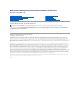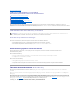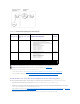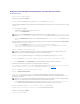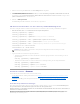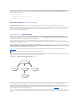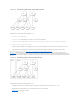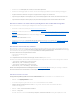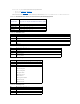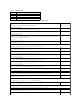Users Guide
KonfigurierendesCMCMitdemStandardschemavonActiveDirectoryundder
Webschnittstelle
1. Melden Sie sich bei der CMC-Webschnittstelle an.
2. WählenSieinderSystemstrukturGehäuseaus.
3. Klicken Sie auf Benutzer-Authentifizierung® Verzeichnisdienste. Die Seite Verzeichnisdienste wird angezeigt.
4. WählenSiedieOptionsschaltflächenebenMicrosoftActiveDirectory(Standardschema)aus.DieSeiteActive Directory-Konfiguration und Verwaltung
wird aufgerufen.
5. Im Abschnitt Allgemeine Einstellungen:
a. WählenSiedasKontrollkästchenActive Directory aktivieren aus.
b. Geben Sie den Root-Domänennamen ein.
c. Geben Sie die ZeitüberschreitunginSekundenein.DerZeitüberschreitungsbereichist15-300Sekunden. Die Standard- Zeitüberschreitungist90
Sekunden
6. WenndergezielteAufrufdenDomänen-ControllerunddenglobalenKatalogdurchsuchensoll,wählenSiedasKontrollkästchenAD-ServerfürSuche
durchsuchen (optional) aus und gehen Sie wie folgt vor:
a. Geben Sie im Textfeld Domänen-Controller den Server ein, auf dem der Active Directory-Dienst installiert ist.
b. Geben Sie im Textfeld Globaler Katalog den Standort des globalen Katalogs auf dem Active Directory-Domänen-Controller ein. Der globale
Katalog ist eine Ressource zum Durchsuchen einer Active Directory-Gesamtstruktur.
7. Klicken Sie auf Anwenden, um die Einstellungen zu speichern.
8. Klicken Sie im Abschnitt Standardschemaeinstellungen auf eine Rollengruppe.DieSeiteRollengruppe konfigurieren wird aufgerufen.
9. Geben Sie den Gruppennamen ein. Der Gruppenname identifiziert die Rollengruppe im Active Directory, das mit der CMC-Karte verbunden ist.
10. Geben Sie die Gruppendomäne ein. Die Gruppendomäneistdervollständigqualifizierteroot-DomänennamederGesamtstruktur.
11. WählenSieaufderSeiteRollengruppenberechtigungendieBerechtigungenfürdieGruppeaus.
Wenn Sie Berechtigungen modifizieren, wird die vorhandene Rollengruppenberechtigung (Administrator, Hauptbenutzer oder Gastbenutzer) entweder
zur benutzerdefinierten Gruppe oder zur entsprechenden Rollengruppenberechtigung wechseln. Siehe Tabelle5-41.
12. Klicken Sie auf Anwenden, um die Einstellungen der Rollengruppe zu speichern.
13. Klicken Sie auf ZurückzurSeiteKonfiguration.
14. Laden Sie das von der Zertifizierungsstelle signierte root-ZertifikatIhrerDomänengesamtstrukturaufdenCMC.GebenSieaufderSeite
ZertifikatverwaltungdenDateipfaddesZertifikatseinodersuchenSienachderZertifikatsdatei.KlickenSieaufdieSchaltflächeHochladen, um die
DateizumCMCzuübertragen.
Die SSL-ZertifikatefürdieDomänen-Controllermüssenvondemvonderroot-Zertifizierungsstelle signierten Zertifikat signiert werden. Das von
der root-ZertifizierungsstellesignierteZertifikatmussbeiderManagementStationverfügbarsein,dieaufdenCMCzugreift.
15. Klicken Sie auf Anwenden. Der CMC-Webserver startet automatisch neu, nachdem Sie auf Anwenden klicken.
16. Melden Sie sich ab und dann beim CMC an, um die CMC Active Directory-Funktionskonfigurationabzuschließen.
17. WählenSieinderSystemstrukturGehäuseaus.
18. Klicken Sie auf das Register Netzwerk.
ANMERKUNG: Der Root-DomänennamemusseingültigerDomänennamesein,fürdendieNamenskonventionx.y verwendet wird, wobei x eine
ASCII-Zeichenkette aus 1-256 Zeichen ohne Leerstellen zwischen den Zeichen und yeingültigerDomänentypwiecom,edu,gov,int,mil,netoder
org ist.
ANMERKUNG: SiemüssenIhreEinstellungenanwenden,bevorSiemitdemnächstenSchrittfortfahren.WennSiedieEinstellungennicht
anwenden,verlierenSiedieeingegebenenEinstellungen,wennSiezurnächstenSeitewechseln.
ANMERKUNG: Der Wert DateipfadzeigtdenrelativenDateipfaddesZertifikatsan,dasSiehochladen.SiemüssendenvollständigenDateipfad
eintippen,derdenvollständigenPfadunddenkomplettenDateinamenunddieDateierweiterungumfasst.